Hướng dẫn sử dụng module ticket cho phiên bản Getfly 4.0
Chào anh/chị
Trong bài viết này tôi sẽ hướng dẫn anh/chị cách sử dụng module Ticket, cụ thể như sau:
1. Thiết lập danh mục hỗ trợ (mục đích để khách hàng lựa chọn mục cần hỗ trợ khi tạo ticket): Cài đặt => Cấu hình hệ thống => Cấu hình ticket => Danh mục hỗ trợ => Thêm mới => Nhập thong tin => Click Cập nhật
Lưu ý: muốn thành viên nào có thể hỗ trợ danh mục này, anh/chị cần thêm user của thành viên đó vào phần "Người liên quan"

2. Thiết lập trạng thái của ticket: Cài đặt => Cấu hình hệ thống => Cấu hình ticket => Trạng thái ticket => Nhập trạng thái ticket => Thêm mới

3. Để sử dụng tính năng này, user phải được phân quyền để truy cập: Cài đặt => Phân quyền => Chọn nhóm quyền => Support ticket

Sau khi được phân quyền, user truy cập vào mục Chăm sóc khách hàng => Support ticket để sử dụng

Lưu ý: Để tạo ticket, anh/chị hướng dẫn khách hàng truy cập đường link truy cập getfly của công ty mình và thêm phần sau "/c3s"
VD: đường link của công ty abc.getflycrm.com => link tạo ticket abc.getflycrm.com/c3s
Anh/chị có thể tham khảo thêm cách tạo ticket tại bài viết sau: https://wiki.getfly.vn/portal/post/1702
4. Cài đặt tin nhắn tự động phản hồi sau khi ticket được đưa về trạng thái cuối cùng
Trường hợp 1: Sau khi nhân viên chuyển trạng thái ticket về trạng thái cuối cùng -> Khách hàng ấn " Đóng hỗ trợ" ticket ở trang C3S
Hệ thống sẽ ngay lập tức gửi một tin nhắn phản hồi theo nội dung đã được cài trước đó trong phần Danh mục ticket
Các bước thao tác như sau:
Bước 1: Anh/chị vào Cài đặt -> Cấu hình hệ thống -> Ticket -> Danh mục hỗ trợ -> Điền nội dung phản hồi ở phần "Tự động phản hồi khi đóng ticket"
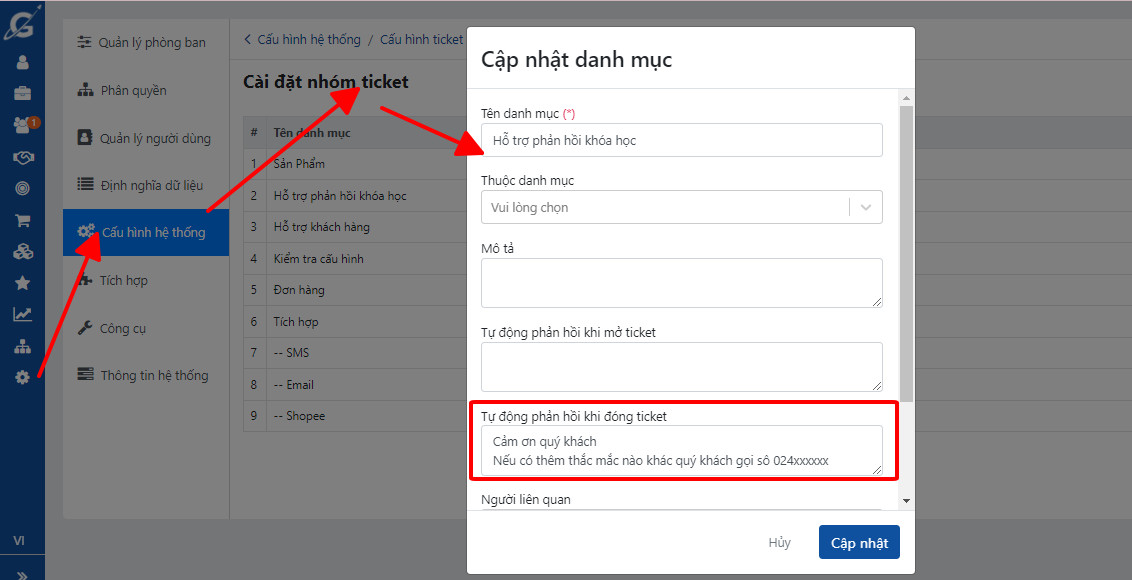
Bước 2: Khách hàng tạo ticket và chọn danh mục hỗ trợ anh chị đã thiết lập ở bước 1
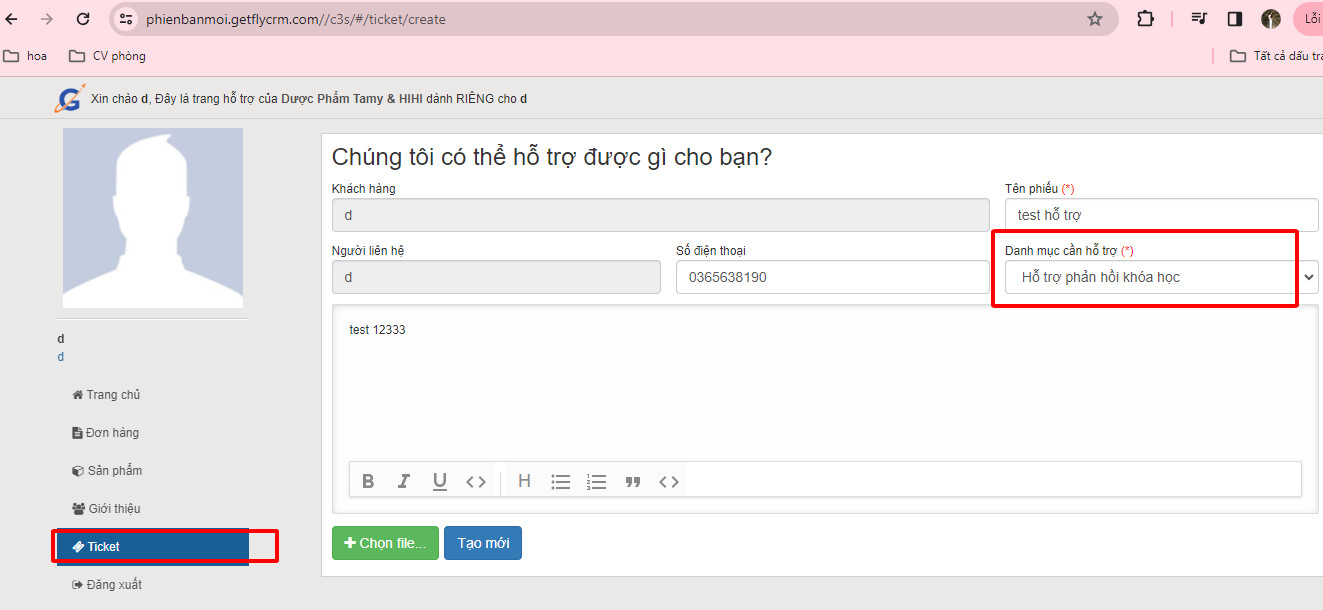
Bước 3: Nhân viên hỗ trợ xong ticket và chuyển về trạng thái ticket cuối cùng
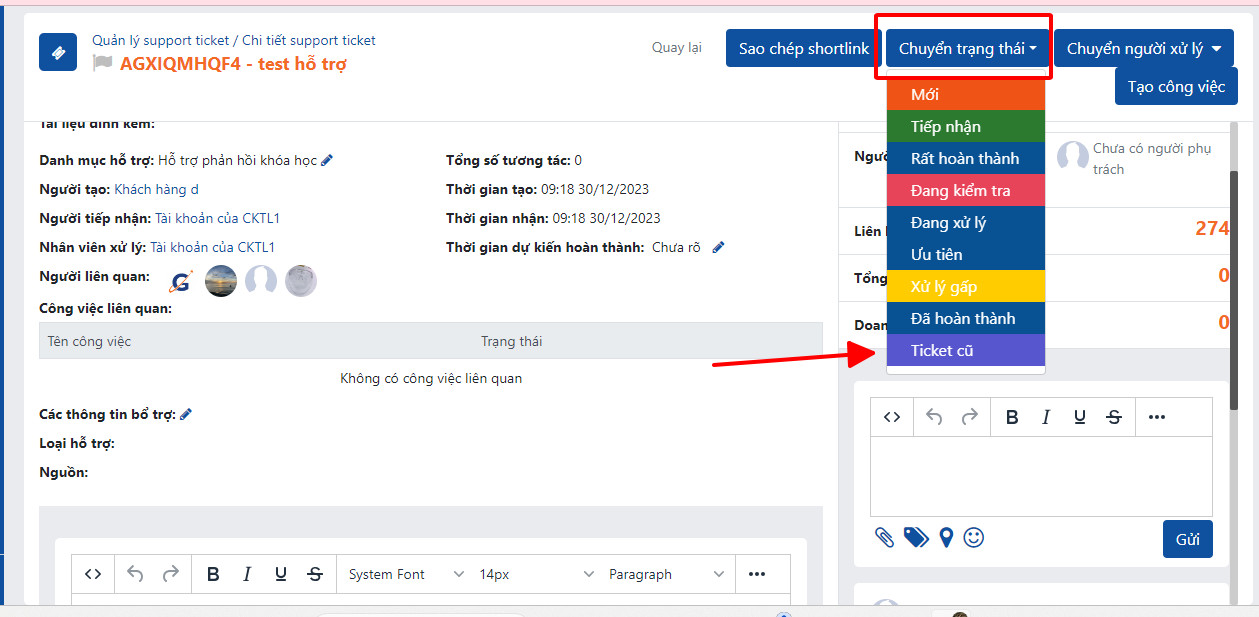
Để check lại trạng thái tiket nào Anh/chị đang cài đặt là trạng thái cuối cùng, Anh/chị vào Cài đặt -> Cấu hình hệ thống -> Ticket -> Trạng thái ticket
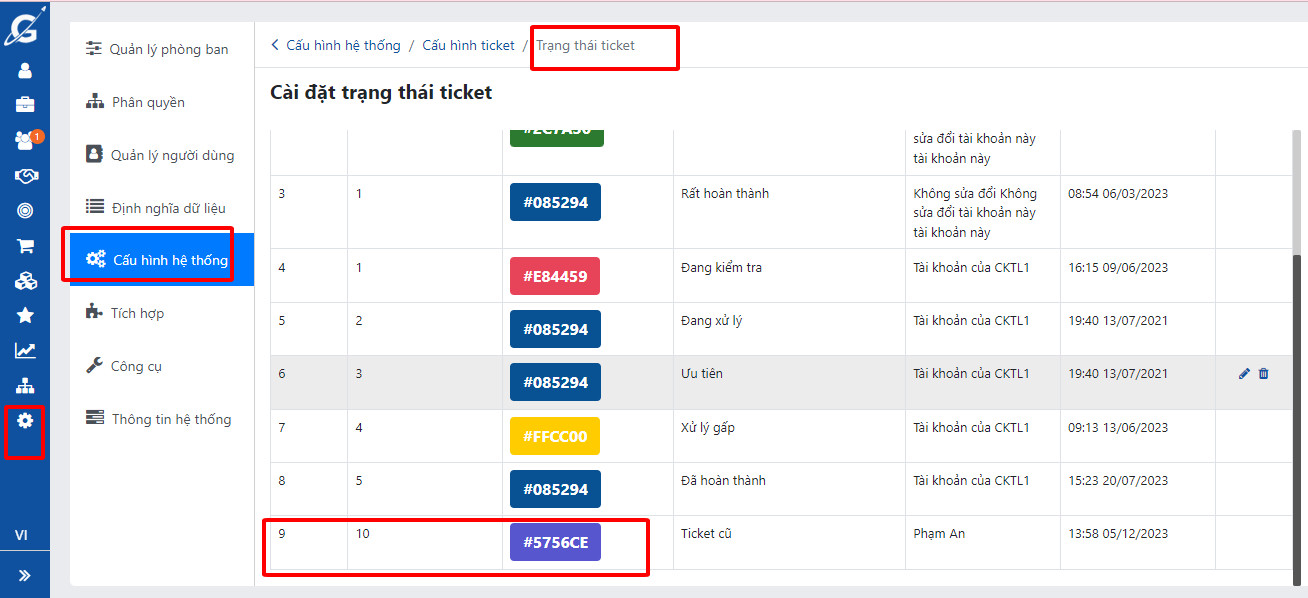
Bước 4: Khách hàng ấn " Đóng hỗ trợ" -> Hệ thống sẽ gửi tin nhắn với nội dung đã được thiết lập ở bước 1
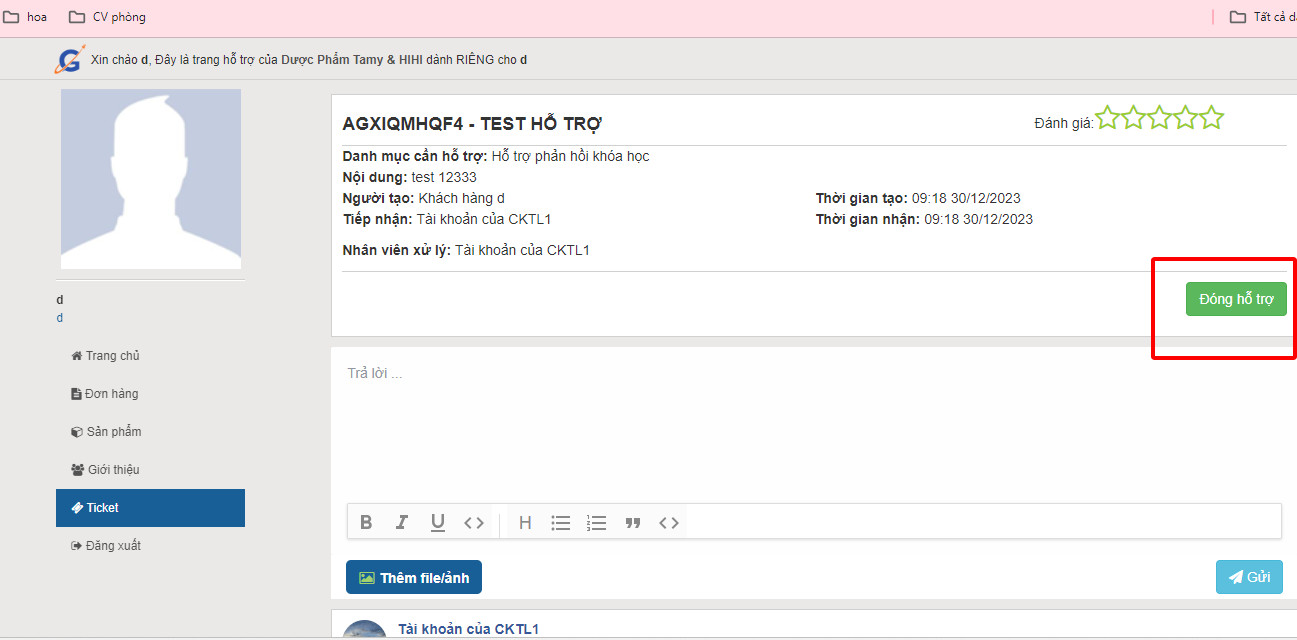

Trường hợp 2: Sau khi nhân viên chuyển trạng thái ticket về trạng thái cuối cùng ( khách hàng không có thao tác nào thêm): Sau 2 ngày hệ thống sẽ tự động gửi nội dung bình luận được fix cứng dưới tên của người tiếp nhận Ticket.
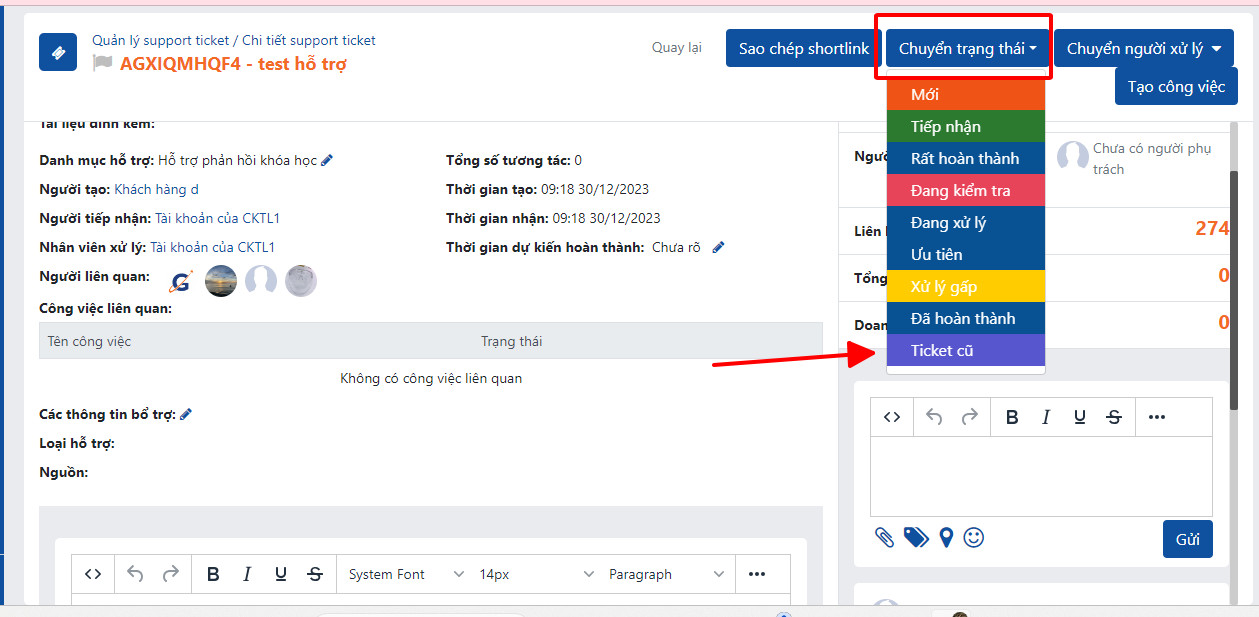

Chúc anh/chị thực hiện thao tác thành công!
Tags
Thông tin tác giả
Getfly

 628 lượt xem
628 lượt xem